Poprawka: Błąd uruchamiania gry EA Desktop
W tym artykule postaramy się rozwiązać błąd „Uruchomienie gry nie powiódł się”, na który napotykają użytkownicy EA Desktop podczas próby uruchomienia dowolnej gry.

Gdy użytkownicy EA Desktop chcą uruchomić jakąkolwiek grę, pojawia się komunikat „Uruchomienie gry nie powiodło się”,anastępnie komunikat „Błąd po naszej stronie spowodował niepowodzenie uruchomienia. Spróbuj ponownie później. Ograniczenie dostępu do gry przez napotkanie błędu/strong>”. Jeśli napotkasz taki problem, możesz znaleźć rozwiązanie, postępując zgodnie z poniższymi sugestiami.
- Co to jest błąd EA Desktop, którego uruchomienie gry nie powiodło się?
- Jak naprawić błąd EA Desktop: Twoja gra nie uruchamia się
Co to jest błąd EA Desktop, którego uruchomienie gry nie powiodło się?
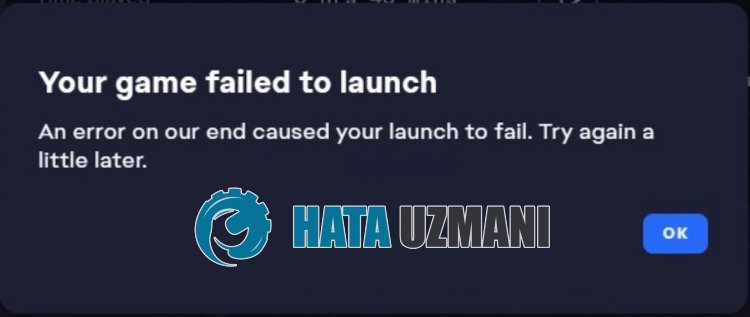
Ten błąd jest zwykle spowodowany tym, że aplikacja EA Desktop nie działa jako administrator.
Oczywiście możesz napotkać taki błąd nie tylko z powodu tego problemu, ale także z powodu wielu innych problemów.
W tym celu postaramy się rozwiązać problem, podając kilka sugestii.
Jak naprawić błąd EA Desktop: Twoja gra nie uruchamia się
Aby naprawić ten błąd, możesz znaleźć rozwiązanie problemu, postępując zgodnie z poniższymi sugestiami.
1-) Uruchom jako administrator
Użytkownicy korzystający z aplikacji EA Desktop jako administrator twierdzą, że nigdy więcej nie napotkają takiego błędu.
Możemy osiągnąć rozwiązanie problemu, realizując tę sugestię.
- Najpierw zamknij całkowicie program EA Desktop za pomocą menedżera zadań i uzyskaj dostęp do zainstalowanego katalogu.
- Kliknij prawym przyciskiem myszy program „EADesktop.exe” w nowym oknie, które zostanie otwarte, i kliknij „Właściwości”.
- Następnie kliknij „Zgodność” i zaznacz „Uruchom ten program jako administrator”.
- Kliknij przycisk „Zastosuj”, aby zapisać ustawienie i zapisać.
Po wykonaniu tej operacji kliknij prawym przyciskiem myszy program „EADesktop.exe”, wybierz „Wyślij” i kliknij „Pulpit”.
Uruchom i sprawdź skrót EA Desktop utworzony na pulpicie.
2-) Zainstaluj starszą wersję EA Desktop
Możemy rozwiązać ten problem, włączając folder „outdatedEADesktop”, który EA Desktop ukrywa w tle.
- Najpierw zamknij całkowicie program EA Desktop za pomocą menedżera zadań.
- Wpisz „Uruchom” na ekranie startowym wyszukiwania i otwórz go.
- Wpisz „C:\Program Files\Electronic Arts\EA Desktop” na wyświetlonym ekranie i naciśnij enter.
- Następnie utwórz kopię zapasową i usuń folder „EA Desktop”.
- Zmień nazwę folderu „outdatedEADesktop” w oknie na „EA Desktop”.
Po wykonaniu tej operacji uruchom i sprawdź aplikację EA Desktop.
3-) Napraw plik gry
Uszkodzenie lub uszkodzenie plików gry może spowodować wystąpienie różnych błędów, takich jak ten.
- Uruchom aplikację EA Desktop.
- Następnie wybierz grę, którą chcesz uruchomić, i kliknij przycisk „Zarządzaj”.
- Kliknij „Napraw” w wyświetlonych opcjach.
Spowoduje to rozpoczęcie weryfikacji integralności plików gry.
Pod żadnym pozorem nie zamykaj ani nie uruchamiaj ponownie EA Desktop, dopóki naprawa pliku nie zostanie zakończona.
Po zakończeniu procesu możesz spróbować uruchomić grę.
4-) Ponownie zainstaluj EA Desktop
Problem z aplikacją EA Desktop może powodować różne błędy, takie jak ten.
W tym celu możesz wyeliminować problem, ponownie instalując aplikację EA Desktop.
- Na ekranie startowym wyszukiwania wpisz „Dodaj lub usuń programy” i otwórz go.
- Wyszukaj, wpisując „EA Desktop” w polu wyszukiwania na wyświetlonym ekranie.
- Następnie wybierz „EA Desktop” i kliknij przycisk „Usuń”, aby przeprowadzić odinstalowanie.
Po odinstalowaniu aplikacji wejdź na stronę EA i ponownie pobierz aplikację EA Desktop i sprawdź, przeprowadzając proces instalacji.
Kliknij, aby pobrać aplikację EA na komputer
Tak, przyjaciele, rozwiązaliśmy nasz problem pod tym tytułem. Jeśli problem będzie się powtarzał, możesz zapytać o napotkane błędy, wchodząc na naszą platformę FORUM.
![Jak naprawić błąd serwera YouTube [400]?](https://www.hatauzmani.com/uploads/images/202403/image_380x226_65f1745c66570.jpg)

























